Du har måske bemærket, at nogle kommercielle software, især regnskabsrelaterede, kræver en USB-dongle, der er tilsluttet computeren for at køre programmet. USB-donglen fungerer som en fysisk licens, hvor det er vanskeligt at piratkopiere eller endda gengive at dele med folk, som du kender. I modsætning til adgangskode eller serienummer, der kan knækkes, glemmes eller stjæles uden din viden, ser det ud til at være en god ide ved at bruge en fysisk enhed, såsom et overkommeligt USB-flashdrev som en adgangskode. Nogle bærbare computere leveres med en biometrisk fingeraftrykslæser, hvor du kan logge ind ved hjælp af dit tommelfingeraftryk, men det er normalt ikke tilgængeligt på stationære computere.
Brug af en lang adgangskode er vigtig for at forhindre at revne med Ophcrack, der bruger regnbue-borde, men så kan det let glemmes, og det kan være besværligt at indtaste en så lang adgangskode, hver gang du vil logge ind. En nem måde at omgå dette på er at logge ind på Windows ved hjælp af dit USB-flashdrev. Vi har tidligere vist "Blue Micro USB Flash Drive Logon" i denne artikel, men er erstattet med et bedre alternativ, fordi det ikke fungerer på Windows Vista / 7, og den officielle produktside er forsvundet. Rohos, et firma, der er specialiseret i brugergodkendelsessoftware, har for nylig frigivet en freeware-version af den modne Logon Key, hvor du kan konfigurere et specifikt USB-flashdrev og bruge det til at logge ind på Windows uden at skrive en adgangskode.
At få Rohos-logonnøgle til at arbejde er virkelig let. Bare download, installer og kør programmet. Du skal derefter indsætte det USB-flashdrev, du vil bruge det som en login-enhed, og klikke på Opsætning USB-nøgle .

Som standard vælger programmet automatisk den aktuelle loggede bruger og det detekterede USB-flashdrev for at installere nøglen. Du skal indtaste den korrekte adgangskode til brugerkontoen i adgangskodeboksen og klikke på Opsætning USB-nøgle. Rohos Logon Key opretter en krypteret roh.roh-fil og placerer den i en skjult _rohos-mappe ved roden af USB-drevet. Det er ikke nødvendigt at bruge et tomt eller nyligt formateret USB-flashdrev, fordi det blot kopierer en ekstra fil til pendrive.
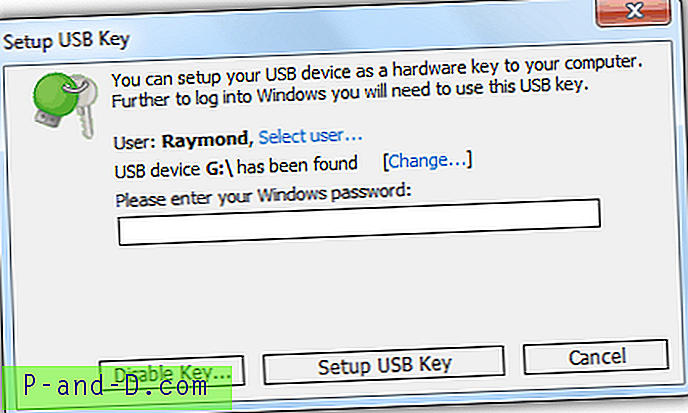
Når nøglen er installeret på dit USB-flashdrev, kan du prøve at genstarte eller logge ud og derefter indsætte USB-flashdrevet, når du bliver bedt om at logge ind. Du vil bemærke, at du automatisk er logget ind uden at indtaste en adgangskode. Hvis du ikke automatisk er logget ind sandsynligvis på grund af tidligere mislykkede login med et ukendt USB-drev, skal du klikke på Skift bruger> Login med USB-nøgle> og derefter klikke på piletasten for at behandle den aktuelle tilsluttede USB-pendrive.
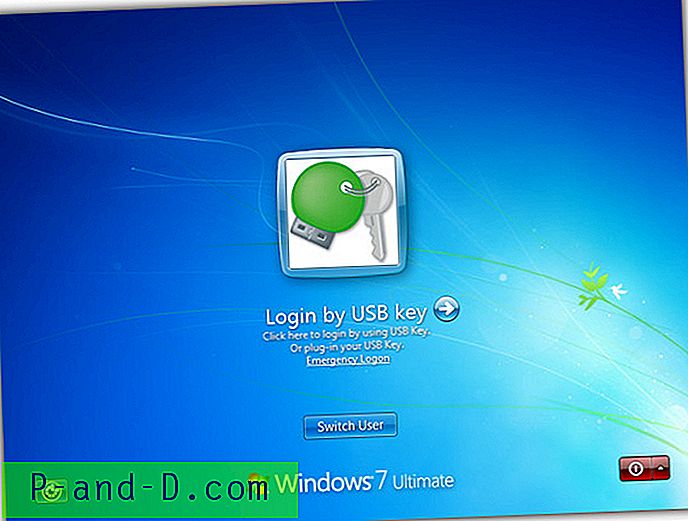
Vær opmærksom på, at Rohos Logon Key genkender USB-flashdrevet, der er parret til brugerkontoen. Ved blot at kopiere den skjulte roh.roh-fil til et andet USB-flashdrev nægtes login, hvis du forsøger at bruge den. For at kopiere en anden USB-nøgle til hardware, skal du oprette fra selve programmet ved at gå gennem de trin, som vi har vist, medmindre du vil modtage en ekstra meddelelse, der spørger dig, om du stadig ønsker, at din 1. USB-nøgle skal bruges til indtastning. Klik på Ja-knappen, og du har nu 2 USB-taster til at få adgang til Windows.
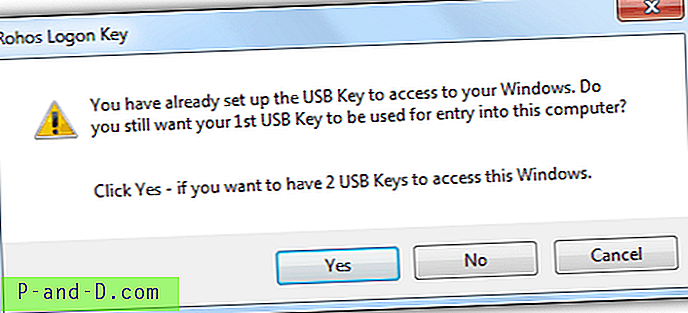
Rohos Logon Key fungerer også i Safe Mode. Desværre kan den gratis version ikke deaktivere kodeordets login og kun bruge USB-nøglen. Hvis du har brug for det, tillader den ikke-gratis version af Rohos Logon Key dig fuldstændigt at erstatte det svage kodeordbaserede login med en USB-nøgle til hardware. Den gratis version er i øjeblikket tilgængelig for Windows og snart til Mac OS X.
Download Rohos Logon Key gratis





